윈도우11 사용자 계정 전환 방법
윈도우 11 사용자 계정 전환 및 설정 방법
윈도우 11을 사용하면서 여러 계정을 설정하고 전환하는 것은 매우 중요한 과정입니다. 사용자가 필요에 따라 계정을 쉽게 전환하거나 설정을 진행할 수 있도록 도와주는 정보들을 소개하겠습니다.
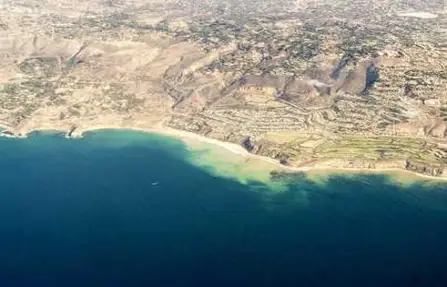
사용자 계정 전환하기
윈도우 11에서는 여러 계정을 설정하고 관리하는 것이 용이합니다. 사용자는 로그인 화면에서 쉽게 계정을 선택하여 전환할 수 있습니다. 다음은 사용자 계정을 전환하는 단계입니다.
- 로그인 화면으로 가기: 컴퓨터를 켜거나 잠금 상태에서 Enter 키를 눌러 로그인 화면으로 이동합니다.
- 계정 선택: 현재 로그인된 계정 화면에서 다른 계정 이름을 클릭합니다.
- 비밀번호 입력: 선택한 계정의 비밀번호를 입력한 후 Enter 키를 눌러 로그인합니다.
이 과정을 통해 여러 사용자 계정 간에 쉽게 전환할 수 있습니다. 특히 가족이나 친구와 함께 컴퓨터를 사용하는 경우 유용합니다.
사용자 계정 추가 및 관리
새로운 사용자 계정을 추가하려면 다음의 방법을 따라 진행하시면 됩니다.
- 설정 열기: 시작 버튼을 클릭하고, ‘설정’을 선택합니다.
- 계정 선택: 설정 메뉴에서 ‘계정’ 항목을 클릭합니다.
- 가족 및 기타 사용자: ‘가족 및 기타 사용자’를 선택한 후 ‘다른 사용자 추가’를 클릭합니다.
- 계정 정보 입력: 새 사용자의 이메일 주소를 입력하거나, 비밀번호가 없는 계정을 선택할 수 있습니다.
이와 같은 방법으로 간단히 새로운 사용자 계정을 추가할 수 있으며, 각 계정마다 독립된 환경을 제공합니다.
윈도우 설정하는 방법
윈도우 11의 설정을 변경하는 방법은 여러 가지가 있습니다. 기본적인 설정 변경을 통해 사용자 경험을 개선할 수 있습니다. 아래에서 주요 설정 방법을 소개하겠습니다.
업데이트 확인 및 설치
정기적인 업데이트는 시스템의 보안을 강화하고 성능을 최적화하는 데 필수적입니다. 업데이트를 확인하고 설치하는 방법은 다음과 같습니다.
- 설정 열기: ‘설정’ 메뉴로 들어갑니다.
- Windows 업데이트: ‘Windows 업데이트’ 항목을 선택합니다.
- 업데이트 확인: ‘업데이트 확인’ 버튼을 클릭하여 최신 버전을 확인합니다.
- 설치 및 재부팅: 새로운 업데이트가 있을 경우 다운로드 후 설치하며, 마지막으로 시스템을 재부팅합니다.
불필요한 시작 프로그램 비활성화
부팅시 자동으로 실행되는 프로그램을 줄이면 시스템 속도가 개선될 수 있습니다. 시작 프로그램을 비활성화하는 방법은 다음과 같습니다.
- 작업 관리자 실행: Ctrl + Shift + Esc 키를 눌러 작업 관리자를 엽니다.
- 시작 프로그램 탭 선택: ‘시작 프로그램’ 탭을 클릭합니다.
- 비활성화할 프로그램 선택: 사용하지 않는 프로그램을 선택한 후 ‘사용 안 함’으로 변경합니다.

개인정보 보호 설정 조정하기
윈도우 11은 기본적으로 사용자의 데이터를 수집합니다. 원치 않는 정보 수집을 막기 위해 개인정보 보호 설정을 조정할 수 있습니다. 설정 방법은 다음과 같습니다.
- 설정 열기: ‘설정’ 메뉴로 들어갑니다.
- 개인정보 및 보안 선택: ‘개인정보 및 보안’ 항목으로 이동합니다.
- 피드백 및 진단: ‘추가 진단 데이터 보내기’ 옵션을 꺼줍니다.
- 활동 기록: ‘활동 기록 저장 안 함’을 선택합니다.
기본 브라우저 변경하기
윈도우 11의 기본 브라우저는 마이크로소프트 엣지로 설정되어 있습니다. 사용자가 선호하는 다른 브라우저, 예를 들어 크롬으로 변경할 수 있습니다. 변경하는 방법은 다음과 같습니다.
- 설정 열기: ‘설정’ 메뉴를 열어 ‘앱’을 선택합니다.
- 기본 앱으로 이동: ‘기본 앱’ 항목으로 들어갑니다.
- 브라우저 선택: 웹 브라우저 항목에서 사용하고자 하는 브라우저를 선택합니다.

윈도우 11 정품 인증 방법
윈도우 11을 정상적으로 사용하기 위해서는 필수적으로 정품 인증이 필요합니다. 정품 인증을 통해 보안 업데이트와 패치 서비스를 제공받을 수 있습니다.
정품 인증하기
정품 인증을 위해서는 25자리 라이선스 키를 입력해야 합니다. 아래는 인증 절차입니다.
- 설정 열기: Windows 아이콘을 클릭한 후 ‘설정’을 선택합니다.
- 시스템 선택: ‘시스템’ 항목을 클릭한 뒤 ‘정품 인증’으로 이동합니다.
- 키 입력: 라이선스 키를 입력하고 확인을 누릅니다.
정품 인증 후에는 안정적인 시스템 관리 및 보안 패치를 제공받을 수 있으므로, 사용자는 이 절차를 반드시 마쳐야 합니다.
이처럼 윈도우 11의 사용자 계정 전환 및 다양한 설정 방법을 숙지하여 보다 쾌적한 사용 환경을 구축하시기 바랍니다. 각 단계별로 확인하며 설정을 진행하면, 훨씬 더 매끄러운 시스템 운영이 가능합니다.
자주 물으시는 질문
윈도우 11에서 어떻게 계정을 전환하나요?
컴퓨터의 로그인 화면에서 다른 계정 이름을 클릭한 후, 해당 계정의 비밀번호를 입력하여 간단히 전환할 수 있습니다.
윈도우 11에서 업데이트를 어떻게 확인하나요?
설정 메뉴에서 ‘Windows 업데이트’를 선택한 후, ‘업데이트 확인’ 버튼을 클릭하여 최신 버전을 확인하고 설치할 수 있습니다.